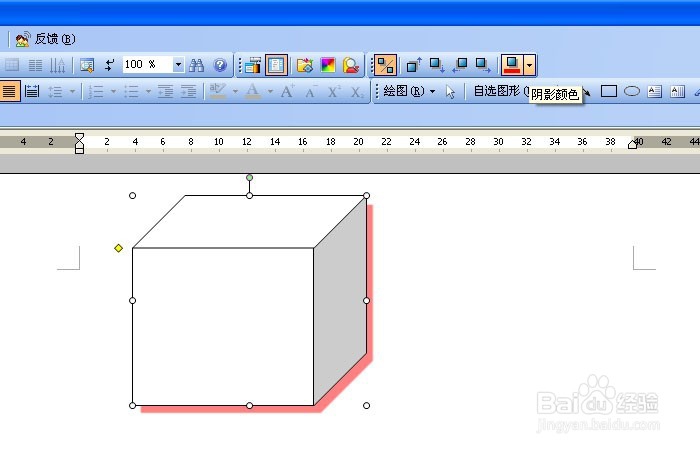WPS文字中怎么用阴影设置工具
1、 打开WPS软件,可看到默认的工具栏下方没有绘图工具的自选图形,接着,鼠标左键单击菜单下的【视图】>>【工具栏】,如下图所示。勾选上阴影设置工具组件,这在工具栏中就会显示了。
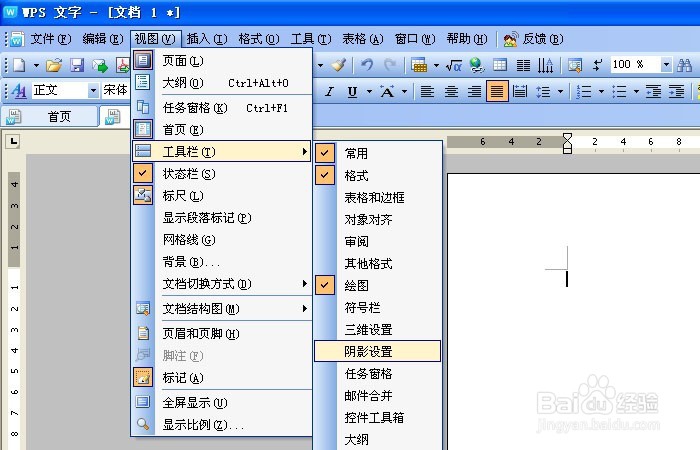
2、 在工具栏中,找到绘图工具,鼠标左键单击【自选图形】按钮,选择【基本形状】下的立方体,如下图所示。
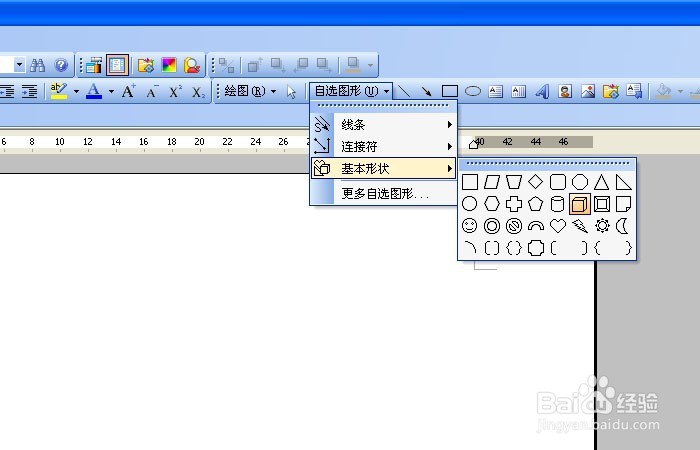
3、 鼠标左键选择好立方体后,在文档的窗口上,绘制出一个正方形的立体图形出来,如下图所示。
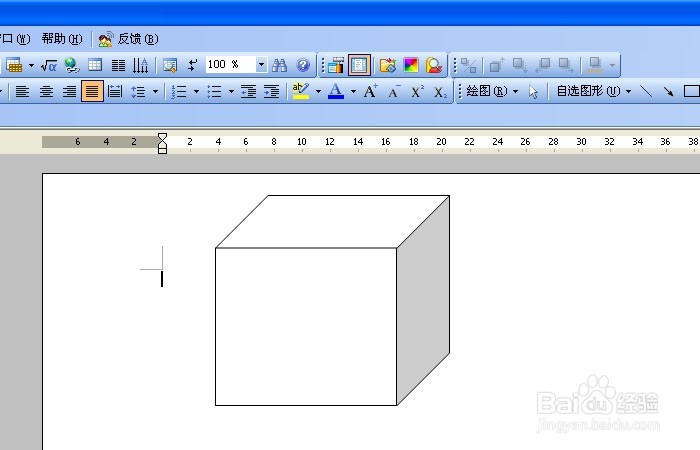
4、 可以在文档上看到,立方体没有阴影,这需要设置阴影,如下图所示。
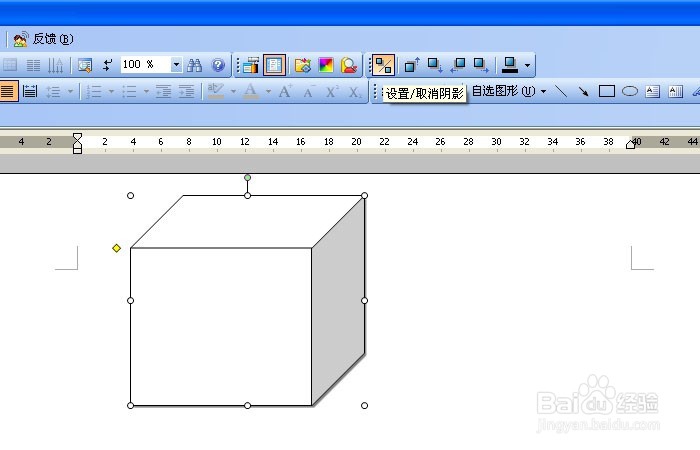
5、 在工具栏上找到阴影设置的工具组件,鼠标左键单击【设置阴影】按钮,这就可以在立方体的边上发现阴影了,如下图所示。
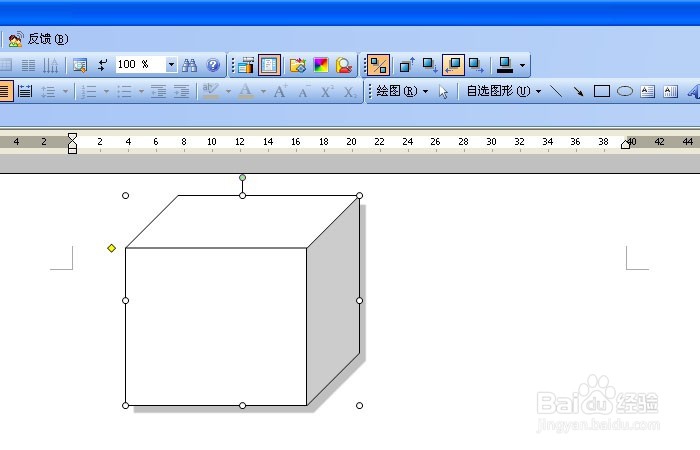
6、 阴影的颜色也可以修改,鼠标左键单击【阴影颜色】按钮,这里给阴影设置了红色,这样看的清楚些,如下图所示。